Convertisseur de lots PDF à AVIF
ImagesTool convertit votre PDF en AVIF en ligne et gratuitement.Plage de pages sélectionnable pour le PDF importé,Prise en charge du réglage de la force de compression Avif.De plus, vous pouvez ajuster la qualité des images de sortie, ajuster la taille, ajouter des filigranes, recadrer, définir l'arrière-plan et d'autres options.
Gratuit et sûr
100% gratuit, sans limite de fichiers.Utilisez la technologie du navigateur pour convertir les formats, et les fichiers importés seront toujours sur votre appareil et ne seront pas téléchargés, protégeant ainsi au maximum votre vie privée.
Utilisation facile
Importez simplement votre fichier PDF et cliquez sur le bouton « Démarrer ».Le convertisseur ImagesTool fournit des paramètres de conversion professionnels, vous pouvez modifier la taille de l'image, le remplissage, l'arrière-plan et la qualité de l'image, etc.
Meilleure qualité
Nous utilisons un logiciel original pour garantir que nos conversions sont de la plus haute qualité et d'une vitesse de conversion extraordinaire.
Bonne compatibilité
ImagesTool - Le convertisseur PDF vers AVIF peut fonctionner dans les navigateurs grand public et prend en charge les téléphones mobiles ou les tablettes.Veuillez donner la priorité à l'utilisation du navigateur Chrome ou du navigateur avec Chromium Core.
Comment convertir PDF en Autres types d'images ?

- Étape 1

Cliquez sur le bouton « Importer un fichier » et sélectionnez le fichier
Vous pouvez également faire glisser des fichiers ou des dossiers
- Étape 2

Effectuer les réglages à droite
Peut définir la taille, la qualité, l'arrière-plan, etc.
- Étape 3

Cliquez sur le bouton « Démarrer » dans le coin inférieur droit
- Étape 4

Cliquez sur le bouton « Télécharger le zip »

Prise en charge de la conversion de plusieurs types d'images
Prend en charge l'importation de plus de 72 formats d'image et l'exportation de plus de 26 formats d'image
Formats de fichiers d'importation
- jpg
- jpeg
- png
- gif
- webp
- avif
- ico
- bmp
- svg
- heic
- heif
- pdf
- psd
- psb
- hdr
- tif
- tiff
- CR2
- RW2
- NEF
- ARW
- SR2
- ORF
- PEF
- RAF
- SRW
- MRW
- DCR
- DNG
- ERF
- 3FR
- ARI
- SRF
- bay
- crw
- cap
- iiq
- eip
- dcs
- drf
- k25
- kdc
- FFF
- MEF
- MOS
- NRW
- PTX
- PXN
- R3D
- rwl
- rwz
- X3F
- MDC
- xcf
- miff
- dcm
- xpm
- pcx
- fits
- ppm
- pgm
- pfm
- mng
- dds
- otb
- ps
- epdf
- djvu
- jpe
- jfif
- jfi
- jif
Formats de fichiers d'exportation
- jpg
- jpeg
- png
- png8
- webp
- avif
- svg
- ico
- gif
- bmp
- pdf
- psd
- psb
- hdr
- tiff
- tif
- xcf
- miff
- dcm
- xpm
- pcx
- fits
- ppm
- pgm
- pfm
- mng
- dds
- otb
- am_gif
- am_webp
- am_png
AVIF - Options avancées pour la conversion d'images
Si vous souhaitez uniquement convertir le format de l'image, il n'est pas nécessaire de modifier les options de conversion, conservez simplement le format par défaut.
Personnalisé
Qualité
La qualité de l'image avif peut être ajustée.Plus la valeur est élevée, plus la qualité est élevée.La valeur par défaut est 86.
Informations sur l'image de test:CentralPark.jpg 2048x490px / 823.9KB
Résistance à la compression: 4。
Image Source : Central_Park_Summer.JPGQualité100 Force 4 Qualité90 Force 4 Qualité80 Force 4 Qualité60 Force 4 Qualité40 Force 4 Qualité20 Force 4 Qualité1 Force 4 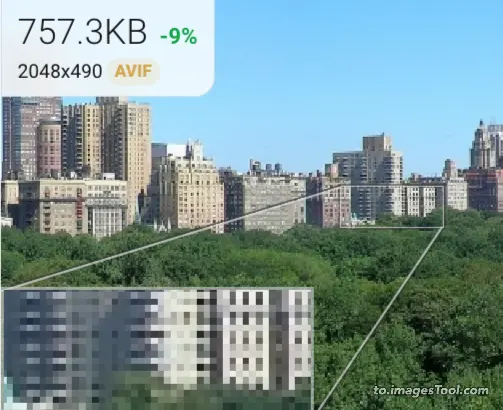
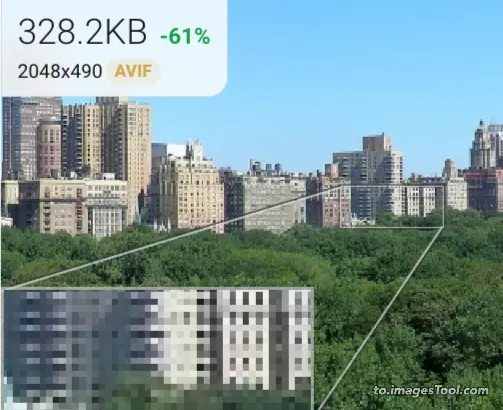
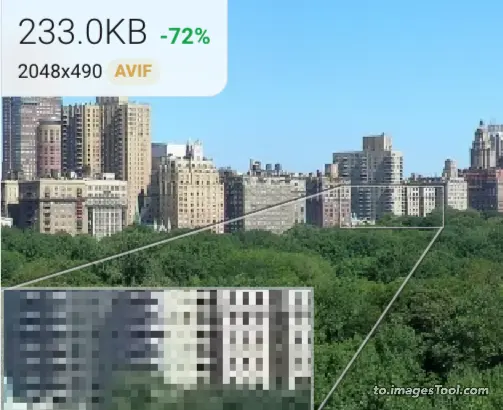
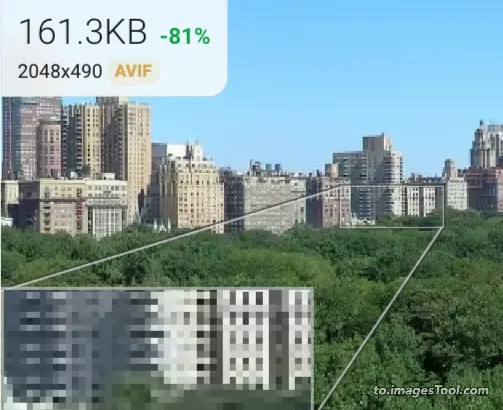
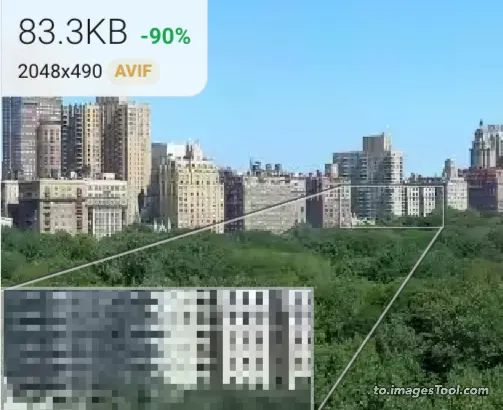
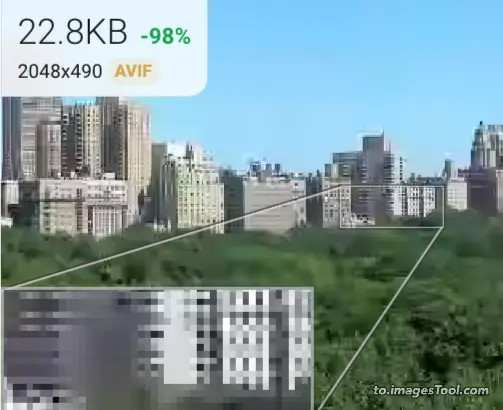
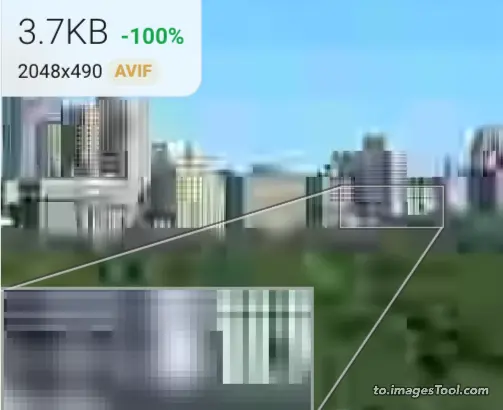
Résistance à la compression
Vous pouvez régler la qualité de la compression, allant de 1 à 8. Plus la valeur est élevée, meilleur est l'effet de compression, mais aussi plus cela prend de temps.La valeur par défaut est 4.
Nous vous recommandons d'utiliser 4 pour trouver un équilibre entre l'efficacité de la compression et la consommation de temps.
Du 1 le plus bas au 8 le plus élevé, il existe des différences évidentes dans la vitesse de traitement, vous pouvez en apprendre davantage à ce sujet grâce au tableau de test de résistance à la compression avif ci-dessous.
Qualité86, Force : 1-8
Image Source : Central_Park_Summer.JPGForce 1 0.9 s Force 2 1.5 s Force 3 2 s Force 4 1.47 s Force 5 1.48 s Force 6 6.70 s Force 7 8.37 s Force 8 20 s 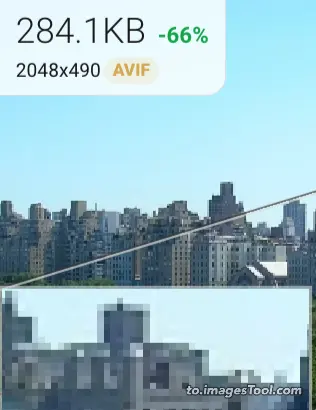
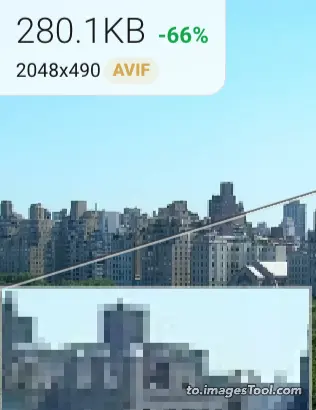
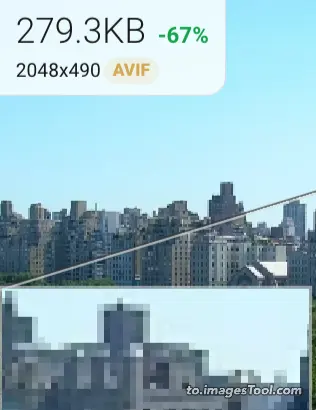
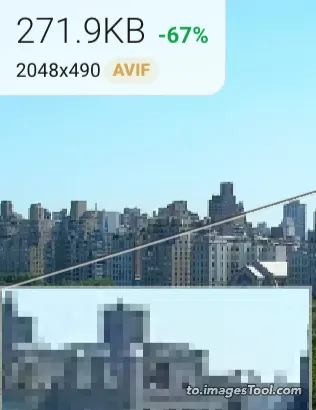
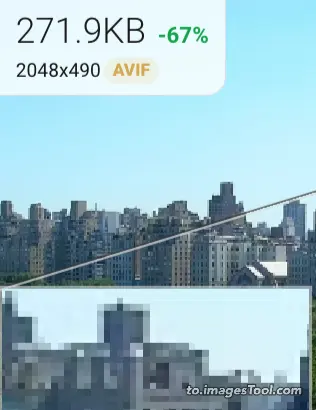
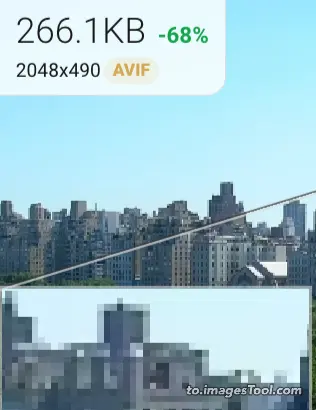
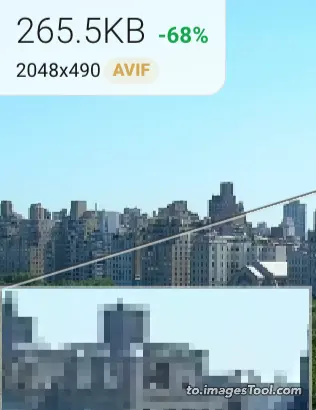
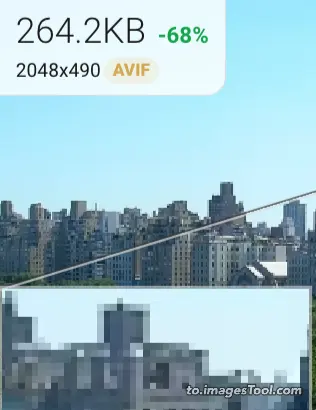
optimale
Réglez automatiquement la qualité de l'image sur 90 et la force de compression sur 4 pour convertir l'avif, afin que la qualité de l'image avif de sortie et la taille du fichier image atteignent le meilleur équilibre.
Sans perte
Réglez automatiquement la qualité de l'image sur 100 et la force de compression sur 4 pour convertir l'avif, afin que l'image avif de sortie conserve tous les détails de l'image.
Qu'est-ce que AVIF ?
FAQ
Mon fichier PDF contient des systèmes d'écriture d'Asie de l'Est tels que le chinois simplifié, le chinois traditionnel, le japonais et le coréen.Le texte peut-il être affiché intact ?
Bien sûr que vous le pouvez.Nous avons effectué un traitement ciblé afin que lorsque des fichiers PDF contenant du chinois simplifié, du chinois traditionnel, du japonais et du coréen sont convertis en images, le contenu et le texte du PDF puissent être entièrement affichés.Puis-je sélectionner uniquement certaines pages d'un PDF à convertir ?
Oui, vous pouvez convertir toutes les pages d'un PDF ou sélectionner une plage de pages d'un PDF, comme la page 3 à la page 9.Puis-je sélectionner uniquement certaines pages d'un PDF à convertir ?
Oui, vous pouvez convertir toutes les pages d'un PDF ou sélectionner une plage de pages d'un PDF, comme la page 3 à la page 9.Le PDF peut-il être converti en images JPG haute résolution ?
Oui, la taille par défaut du PDF en JPG est de 2 000 px de largeur.Vous pouvez modifier la taille pour obtenir une image JPG de plus haute résolution.Quelles sont les étapes pour convertir un fichier PDF en fichier AVIF ?
- 1. Sélectionnez ou faites glisser et déposez PDF fichiers sur l'outil.
- 2. Sélectionnez AVIF comme format de sortie.
- 3. Cliquez sur le bouton Démarrer et le processus sera généralement terminé en quelques secondes.
- 3. Téléchargez le fichier AVIF converti.
Est-il possible de convertir PDF en AVIF sans perte de qualité ?
Bien sûr, vous pouvez utiliser ce convertisseur to.ImagesTool.com pour convertir PDF en AVIF sans perdre la qualité de l'image.Comment convertir PDF en AVIF en ligne ?
En utilisant le convertisseur to.ImagesTool.com , vous pouvez facilement convertir le format de fichier PDF en AVIF.En quelques secondes seulement, votre fichier sera converti au format AVIF comme format de sortie.Puis-je convertir plusieurs fichiers PDF au format AVIF à la fois ?
Bien entendu, le convertisseur to.ImagesTool.com ne limite pas le nombre de conversions, vous pouvez convertir plusieurs fichiers PDF vers AVIF formats en même temps.Combien de temps faut-il pour convertir un fichier PDF en fichier AVIF ?
Le temps nécessaire pour convertir PDF en AVIF fichiers est très court.Même un fichier de 50 Mo est généralement complété en quelques secondes seulement.
Combien d’images peuvent être converties en même temps ?
Nous vous recommandons de ne pas importer plus de 500 images à la fois.Si vous importez pdf/heic/psd/tiff, vous ne devez pas importer plus de 50 images.La taille totale du fichier ne doit pas dépasser 1 Go.C'est la recommandation donnée après test sur mon appareil (Apple Macbook M1).La situation réelle dépend des performances de l'appareil que vous utilisez.Vous pouvez utiliser mon appareil comme référence.Puis-je recadrer l'image avant de la convertir ?
Oui, déplacez la souris sur le fichier et une icône de recadrage apparaîtra.Cliquez sur cette icône pour commencer le recadrage.De plus, lorsque l'interface de recadrage apparaît, vous pouvez cocher « Recadrer toutes les images en même temps » sur la droite, et enfin cliquer sur le bouton de recadrage pour recadrer toutes les images importées.
Puis-je importer des dossiers ?
Oui, vous pouvez cliquer sur l'icône de dossier sur le côté droit du « bouton Importer » et sélectionner le dossier souhaité, ou faire glisser le dossier dans la page.« Faites glisser le dossier ici » apparaîtra en haut de l'interface.Déplacez la souris jusqu'à ce point et relâchez le bouton gauche de la souris.Un seul dossier peut être importé à la fois.La structure d’un dossier importé peut-elle rester la même après la conversion ?
Oui, tous les sous-fichiers et sous-dossiers du dossier se trouvent toujours à leur emplacement d'origine et il n'y a aucune limite quant au nombre de niveaux de dossier.Puis-je prévisualiser les images converties avant la conversion ?
Oui, il y a une icône en forme de flèche au milieu du côté gauche de la boîte d'options.Cliquez dessus pour prévisualiser le résultat converti.
Convertir des images
Épisser des images
Filigrane d'image
Ajuster la taille de l'image
Recadrer l'image
Compresser l'image
Compresser le jpg et conserver l'exif
Compresser l'image à la taille spécifiée
Lire exif
Images divisées
Compression GIF
Recadrage Gif
Extraire les images du GIF
Fusion Gif
Gif à l'envers
Gif vers webp vers apng
Vidéo en gif
Modifier la vidéo et la convertir en GIF
to.ImagesTool.com est un outil d'image par lots gratuit en ligne sans téléchargement, rapide et avec protection de la vie privée.
Nous disposons d'une gamme d'outils d'image en ligne qui augmentent la productivité et font gagner du temps.
- Exécuter dans le navigateur
- Rapide
- Gratuit
- Traitement par lots

